Cómo rastrear el tráfico de redes sociales con Google Analytics: examinador de redes sociales
Google Analitico / / September 26, 2020
 Tiene un sitio web y está generando tráfico hacia él, pero ¿qué sabe acerca de sus visitantes?
Tiene un sitio web y está generando tráfico hacia él, pero ¿qué sabe acerca de sus visitantes?
¿Sabes de dónde vienen, qué tan comprometidos están con tu sitio web o si se han convertido como lector, suscriptor o cliente?
Puede ver todas estas estadísticas de forma gratuita utilizando Google analitico.
¿Por qué Google Analytics?
Google Analytics le permite ver de dónde provienen sus visitantes y si interactúan con su contenido o se van de inmediato. Además, puede establezca objetivos que coincidan con sus objetivos comerciales y medir si los visitantes están cumpliendo esos objetivos.
Con Google Analytics, puede obtenga información valiosa sobre sus visitantes y en este artículo voy a mostrarte cómo rastrear las redes sociales tráfico.
Esto te ayudara identificar los sitios de redes sociales que envían a la mayoría de los visitantes a su sitio web para ver cuál necesita más atención.
También descubrirás cómo puedes Obtenga más información sobre los visitantes que visitan su sitio. de Twitter, Facebook, Google+ u otros sitios de redes sociales.
Además, aprenderá a utilizar una función llamada Segmentos avanzados a segmenta tu tráfico de redes sociales y ver cómo se comportan esos visitantes en su sitio.
Introducción a Google Analytics
Antes de sumergirnos en esto, quiero asegurarme de que utilizar la última versión de Google Analytics.
Para hacer esto, simplemente inicie sesión en su Google analitico cuenta y haga clic en el Nueva versión enlace de la sección superior izquierda de su pantalla.

Una vez que lo haga, estará listo y listo para seguir el resto de este artículo.
Identifique sus principales fuentes de tráfico
Primero necesitarás descubrir qué sitios de redes sociales envían más tráfico a su sitio web.
Para hacerlo, vaya a la sección Fuentes de tráfico, seleccione Fuentes y Todo el tráfico.
Aquí podrá ver una lista con todos los sitios web que envían tráfico de regreso a su sitio. Ahora mismo, necesitará identificar cuáles son los sitios web de redes sociales y ten en cuenta los tres primeros.
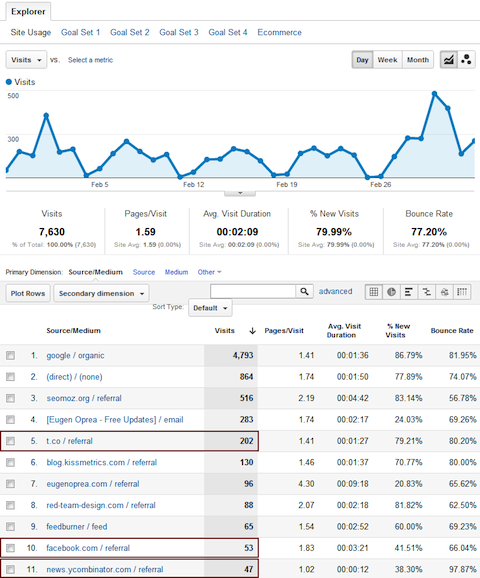
En este ejemplo, puede ver que Twitter (t.co es la URL abreviada de Twitter), Noticias de hackers y Facebook son los principales sitios de redes sociales que generan tráfico.
Para ti, lo más importante puede ser Google+ o StumbleUpon o cualquier otro sitio donde tengas un perfil activo.
Crear segmentos avanzados
Una vez que haya identificado sus principales fuentes de tráfico de redes sociales, puede crear segmentos avanzados para esos sitios web y segmenta el tráfico para analizar individualmente a tus visitantes.
Tú también puedes configurar varios segmentos avanzados y compáralos para ver la diferencia entre ellos.
Para que esto sea más fácil de entender, le mostraré cómo puede configurar segmentos avanzados para Twitter, Facebook y Google+ para comparar su tráfico y para varios otros sitios de redes sociales para analizar mejor tráfico.
Segmento de tráfico de Twitter
Puede crear un segmento avanzado para Gorjeo para ver cómo se compara con Facebook y Google+.
Para hacer esto, simplemente haga clic en Segmentos avanzados de cualquier informe de Google Analytics y haga clic en + Nuevo segmento personalizado.
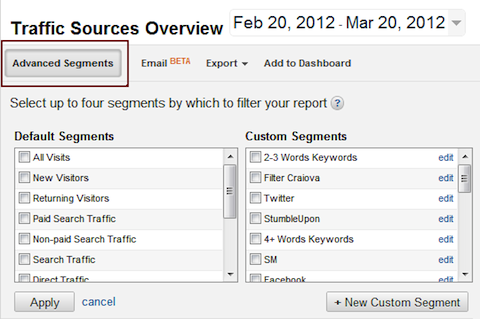
Luego agregue un nombre para su segmento y comience a incluir como fuentes los siguientes términos que contienen que podría enviar tráfico a su sitio web:
- twitter.com
- t.co
- hootsuite
- tweetdeck
- bit.ly
Como puede ver, hay varios filtros que deben agregarse usando una declaración OR porque diferentes clientes de Twitter pueden enviar tráfico que no se etiquetará como proveniente de twitter.com o t.co.
Al agregar estos filtros, verá que si tiene un tráfico que coincide, Google Analytics insertará los filtros utilizando una función de autocompletar.
De esta manera puedes asegúrese de que todos los filtros que aplique coincidan con las visitas.
Obtenga capacitación en marketing de YouTube: ¡en línea!

¿Quiere mejorar su compromiso y sus ventas con YouTube? Luego, únase a la reunión más grande y mejor de expertos en marketing de YouTube mientras comparten sus estrategias probadas. Recibirá instrucciones en vivo paso a paso centradas en Estrategia de YouTube, creación de videos y anuncios de YouTube. Conviértase en el héroe del marketing de YouTube para su empresa y sus clientes a medida que implementa estrategias que obtienen resultados comprobados. Este es un evento de capacitación en línea en vivo de sus amigos en Social Media Examiner.
HAGA CLIC AQUÍ PARA MÁS DETALLES - ¡LA VENTA TERMINA EL 22 DE SEPTIEMBRE!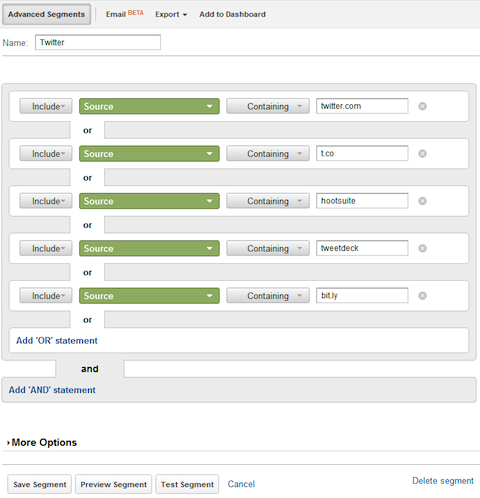
Una vez que agregue todos sus filtros, presione el botón Test Segment para ver si todo está configurado correctamente. Si es así, guarde su segmento.
Segmento de tráfico de Facebook
El siguiente en la lista es el segmento de Facebook, que se puede crear exactamente como lo hizo para Twitter; simplemente cambie los filtros a:
- facebook.com
- m.facebook.com
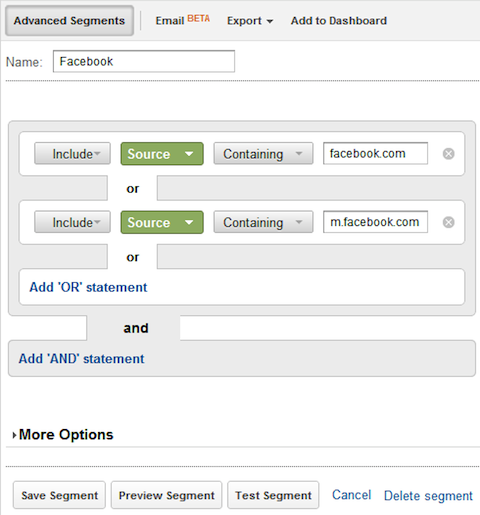
Según mi análisis, Facebook envía tráfico como facebook.com y m.facebook.com si el tráfico proviene de dispositivos móviles. Para asegurarse de que su filtro coincida, simplemente puede usar "facebook".
Tráfico de Google+
El segmento de Google+ es similar a Twitter y Facebook, pero más simple. Todo lo que tienes que hacer es filtrar:
- plus.url.google.com
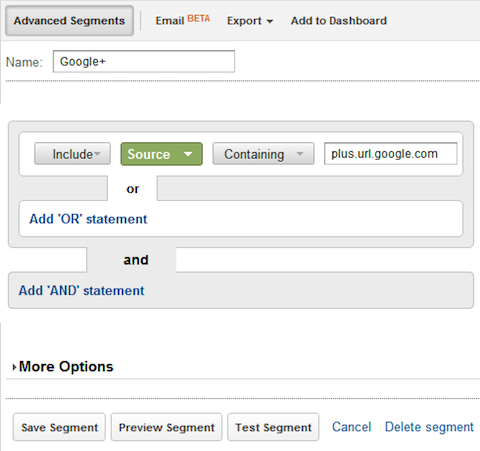
Google+ envía todo el tráfico de plus.url.google.com. También puede ver el tráfico de google.com, pero no lo incluya, porque es algo diferente.
Tráfico de redes sociales
Ahora que sabe cómo crear segmentos individuales, puede crear un segmento más completo que analice el tráfico de más de un medio de comunicación social.
Puede utilizar este tipo de segmento para incluir el tráfico de StumbleUpon, Digg, Delicious, LinkedIn y cualquier otro sitio de redes sociales.
Como ejemplo, a continuación se muestran algunos de los sitios que puede incluir en este segmento utilizando la declaración OR:
- twitter.com
- t.co
- hootsuite
- tweetdeck
- bit.ly
- facebook.com
- m.facebook.com
- plus.url.google.com
- Youtube
- digg
- delicioso
- tropezar con
- ycombinator
- flickr
- mi espacio
- popurls
Una versión más simple de este segmento sería seleccionar como condición RegExp coincidente, que lo hará use una expresión regular para detectar el tráfico que coincida con su condición.
La ventaja de esto será el hecho de que no necesitará escribir entre 10 y 20 condiciones para este segmento, sino solo una.
Para crear este segmento, seleccione RegExp coincidente como condición y luego escriba entre paréntesis "()" los sitios de redes sociales que le envían tráfico, separados por una barra vertical "|", como el código siguiente:
(twitter | t.co | hootsuite | tweetdeck | bit.ly | facebook | plus.url.google | linkedin | youtube | reddit | digg | delicioso | stumbleupon | ycombinator | flickr | myspace | popurls)
Necesitaras asegúrese de que no haya espacios en este código.
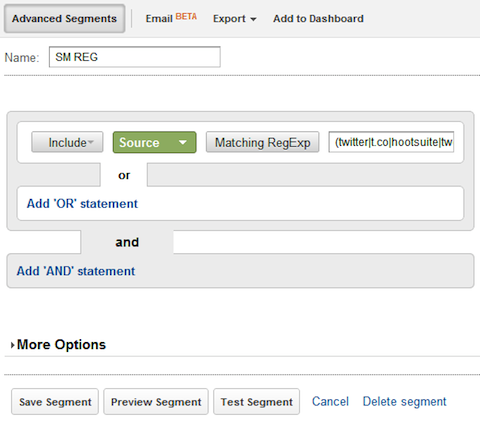
Tú también puedes incluir otros sitios que le envíen tráfico.
Comprender el tráfico de redes sociales
Ahora tiene cuatro segmentos poderosos que lo ayudarán a obtener más información sobre sus visitantes.
Puede utilizar los tres primeros para mira cómo se comparan entre sí y si hay grandes diferencias entre ellos.
Puedes usar el cuarto para ver cómo los visitantes que provienen de sitios de redes sociales se comportan en su propio sitio y cómo se convierten.
Cubriremos más sobre esto en artículos futuros, pero para comenzar debe tener una mira los informes de audiencia a determinar su comportamiento, qué tan comprometidos están con su sitio (cuánto tiempo pasan leyendo tu contenido), la frecuencia con la que visitan su sitio o la proporción de visitantes nuevos a visitantes recurrentes.
La sección Contenido es la que debe marcar junto a ver las páginas que visitan sus compañeros de las redes sociales en su sitio, la velocidad de su sitio para su conexión o lo que buscan en su sitio web.
Por ejemplo, puede ver en la captura de pantalla a continuación que los visitantes que provienen de Twitter (incluso si tienen un número mayor de visitas) están menos comprometidos con el contenido del sitio web, porque la mayoría pasa menos de 10 segundos en el sitio web.
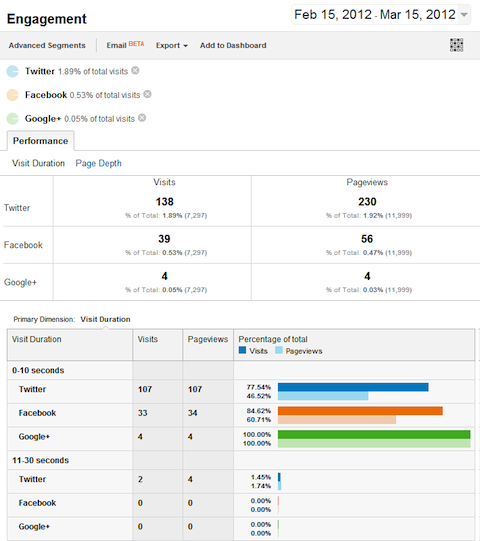
Usted puede utilice el segmento anterior para comparar el tráfico de varios medios de comunicación social y vea dónde debería invertir más tiempo, cuál le envía visitantes más comprometidos, visitantes que generan conversiones y mucho más.
Con el segmento más completo o si aplica solo un segmento, realmente puede filtrar el tráfico y ver todos los informes de Google Analytics para ese segmento específico.
Esto te ayuda identificar el comportamiento y la participación de los visitantes para ese segmento específico de tráfico.
A ti
Estos son solo un par de ejemplos, pero me encantaría ver qué otros experimentos ha realizado.
¿Qué piensas? ¿Cuál de estos ejemplos ha implementado con éxito? Además, ¿qué otros tutoriales sobre Google Analytics le gustaría ver en Social Media Examiner? Deje sus preguntas y comentarios en el cuadro a continuación.
